- Потребител на продукта
- Номенклатури
- Търговска система
- Документи за Продажба
- Документ за продажба
- Печат на документи
- Настройки при печат
- Вътрешнообщностна доставка - ВОД
- Продажба във валута
- Продажба с наложен платеж
- Печат на външнотърговска фактура
- Фактура от няколко продажби
- Кредитен документ за количество
- Кредитен документ за цена
- Дебитен документ за количество
- Дебитен документ за цена
- Частично фактуриране
- Частично плащане
- Частично издължаване на стоки
- Запазване на количества
- Аванси от клиенти
- Отчет за продажбите
- Редакция на приключен документ
- Продажба със серийни номера
- Документ за продажба от Покупки
- Разпределение на разходи
- Продажба със серийни номера на партиди
- Документи за Покупка
- Документи за заявка
- Складови документи
- Протоколи за инвентаризация
- Касови документи
- Банкови документи
- Гаранционни карти
- Куриерски товарителници
- Запазени количества
- Наличност на складове
- Наличност на портфейли
- Оборотна ведомост на складове
- Картон на продукт/материал
- Касова книга
- Оборотна ведомост на портфейли
- Продажби/Плащания
- Покупки/Плащания
- Вземания и задължения по падежи
- Проследяване на заявки
- Документи за Продажба
- Други справки
- Счетоводство
Как да генерираме Документ за Продажба от Покупки
4 Март, 2021 - 17:00 — UCS Dreem Team
 Версия за печат
Версия за печат
Въведение
В тази статия:
- Генериране на документ за Продажба от документ за Покупка
Генерирането на Документ за Продажба от Покупки е удобен вариант за автоматично създаване на продажба след като сме въвели покупката на стоки. Удобството е направено, с цел да не се въвеждат на ново продуктите в продажбата, а да се изберат от съответната покупка или покупки и по този начин да бъдe създаден Документа за продажба.
Генериране на продажба от покупка
1. За да създадем Документ за Продажба от Покупка, избираме група функции Търговска система || Документи за продажба. Десен щрак с мишката върху списъка с документи, избираме Нов документ.... Отваря се празна форма Документ за продажба за въвеждане на данни, след което избираме меню Средства.
Примерен екран
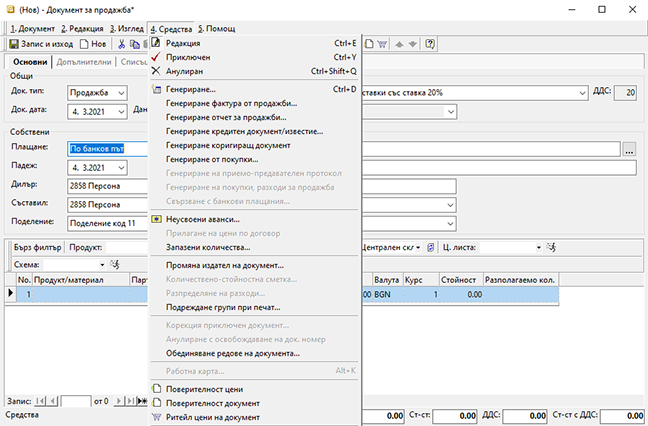
2. Отваря се форма Избор - Редове на документи за покупка. От списъка маркираме желаната покупка и след това бутон Напред. Ако исканият документ не присъства в списъка, трябва да направим корекция на филтъра. Формата Филтър - Документи за покупка се извежда най-лесно чрез щрак с мишката върху жълтото поле.
Примерен екран
.png)
3. Избор — след натискане на бутона Напред, в същата форма системата показва всички редове от избрания документ за покупка. От тук може да изберем кои продукти да бъдат генерирани в документа за продажба. След като маркираме желаните редове, натискаме бутон Избор.
Примерен екран
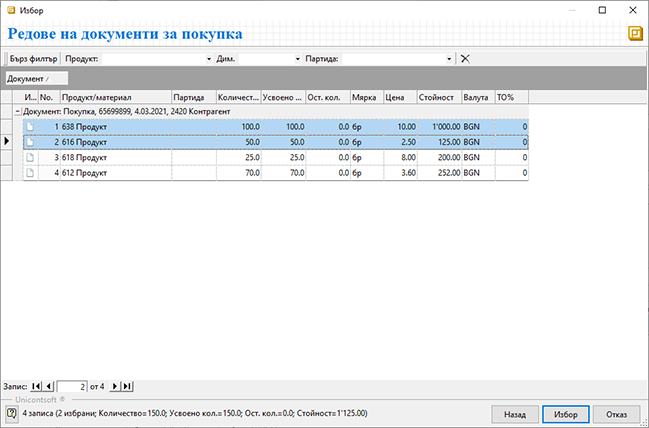
4. Документ за продажба — след натискане на бутон Избор, системата генерира Документ за продажба и попълва автоматично всички полета с данните на доставчика от избраната покупка. Ние трябва да направим корекция, като в секция Купувач попълним данни за клиента. Това най-лесно става от бутона с трите точки, намиращ се в края на поле Контрагент.
Примерен екран
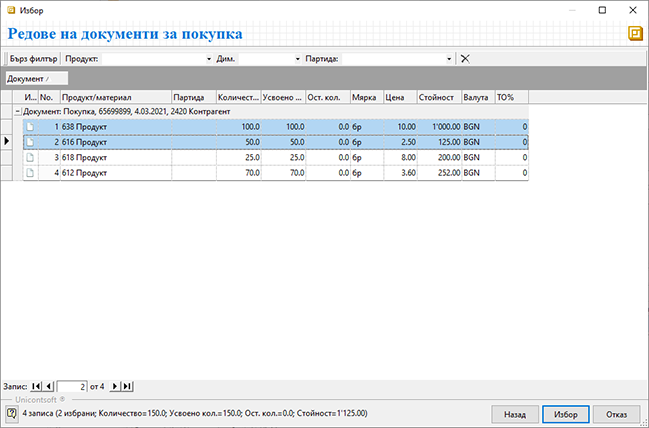
Системата предлага цени на продуктите спрямо настроената за контрагента ценова листа.
5. Приключен — бутон в лентата с инструменти. Валидира (приключва) документа и извежда форма Генериране - Свързани документи. Чрез тази форма могат да бъдат генерирани автоматично всички останали документи: Складови документи, Документи за плащане или прихващане, Фактура.
Примерен екран
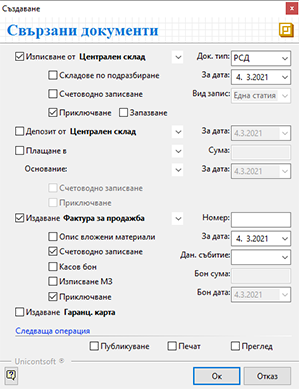
6. Генериране на Складов документ — ако стоката е изписана или трябва да се изпише от склада и да намалим наличността, маркираме опцията Изписване от... (Склад по подразбиране) и опцията Приключване, за да може системата автоматично да валидира документа.
7. Генериране на Фактура — за да генерираме фактура по тази продажба, маркираме опцията Издаване (Фактура за продажба) и опцията Приключване, за да може системата автоматично да валидира документа. Към тази фактура може да генерираме счетоводно записване в Счетоводната система, като за целта маркираме опцията Счетоводно записване.
8. Ок — След като маркираме избраните опции, натискаме бутона Ок за изпълнението им. Системата генерира свързаните документи и валидира (приключва) Документа за продажба.
9. Запис и Изход — бутон в лентата с инструменти. Записва документа и излиза от формата.
Бележка
- Системата не позволява приключването на Документи за продажба, ако продаваната стока я няма налична в склада.
- Ръчното въвеждане на повечето данни може да бъде автоматизирано, като се използват Настройки на: потребител, контрагенти и продукти, Ценови листи, Схеми с търговски отстъпки и т.н.
- Целия процес на сделка по продажба може да бъде извършен от Документа за продажба, както и да бъдат отпечатани всички нужни документи.
- Чрез падащия прозорец Основание за прилагане могат да бъдат избирани основания за прилагане на различна ДДС ставка.
